Jak załadować motyw na lokalny serwer WordPress?
Opublikowany: 2022-10-31Zakładając, że masz zainstalowany serwer lokalny z zainstalowanym WordPress, możesz wykonać następujące kroki, aby załadować motyw: 1. Pobierz motyw z WordPress.org lub innego źródła. 2. Rozpakuj plik motywu. 3. Skopiuj rozpakowany folder motywów do katalogu motywów WordPress na lokalnym serwerze. 4. W panelu administracyjnym WordPress przejdź do Wygląd > Motywy. 5. Nowy motyw powinien być teraz widoczny na liście motywów. Kliknij przycisk Aktywuj, aby użyć motywu.
Jak przetestować motyw WordPress lokalnie?
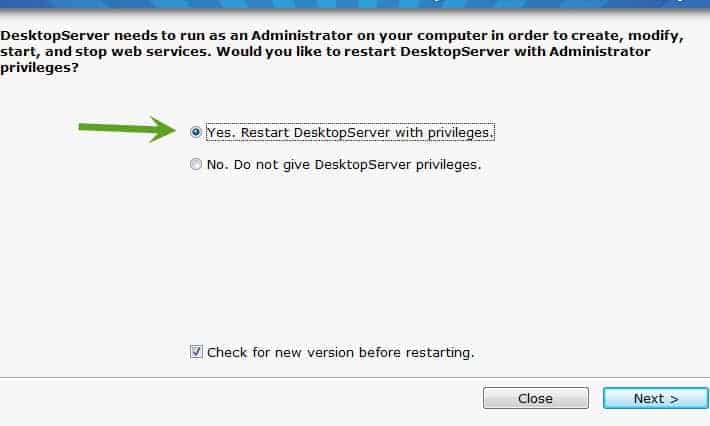
Aby przetestować motyw WordPress lokalnie, musisz zainstalować WordPress na swoim lokalnym komputerze. Po zainstalowaniu WordPressa możesz aktywować swój motyw i zacząć go testować.
Jest to jedna z najbardziej ekscytujących części tworzenia nowej witryny WordPress, aby przetestować motyw WordPress pod kątem nowej instalacji. W tym artykule przeprowadzimy Cię przez dwa etapy testowania jednostek motywu WordPress za pomocą danych testowych motywu. Możesz go przetestować, używając go do symulacji wyglądu i stylu witryny, która istnieje od dłuższego czasu. WordPress wygeneruje mnóstwo stron, w zależności od importowanych danych, a także różnego rodzaju postów, pozycji menu, pasków bocznych i nie tylko. Za pomocą tej metody możesz przeprowadzić bardziej dogłębny test swojego potencjalnego motywu. Upewnij się, że pulpit nawigacyjny Twojej witryny testowej jest aktualny, pobierając najnowsze dane z testów jednostkowych motywu. Pierwszym krokiem jest skonfigurowanie strony testowej lub lokalnego środowiska programistycznego w celu przetestowania nowego motywu WordPress.
Drugim krokiem jest jak najszybsze pobranie i zainstalowanie nowego motywu. Jeśli każdy z tych kroków pojawia się w kolorach motywu, możesz śmiało go użyć. Po dostosowaniu czegokolwiek do żądanych specyfikacji możesz umieścić motyw w swojej nowej witrynie WordPress.
Jak zainstalować motyw WordPress na Localhost Xampp
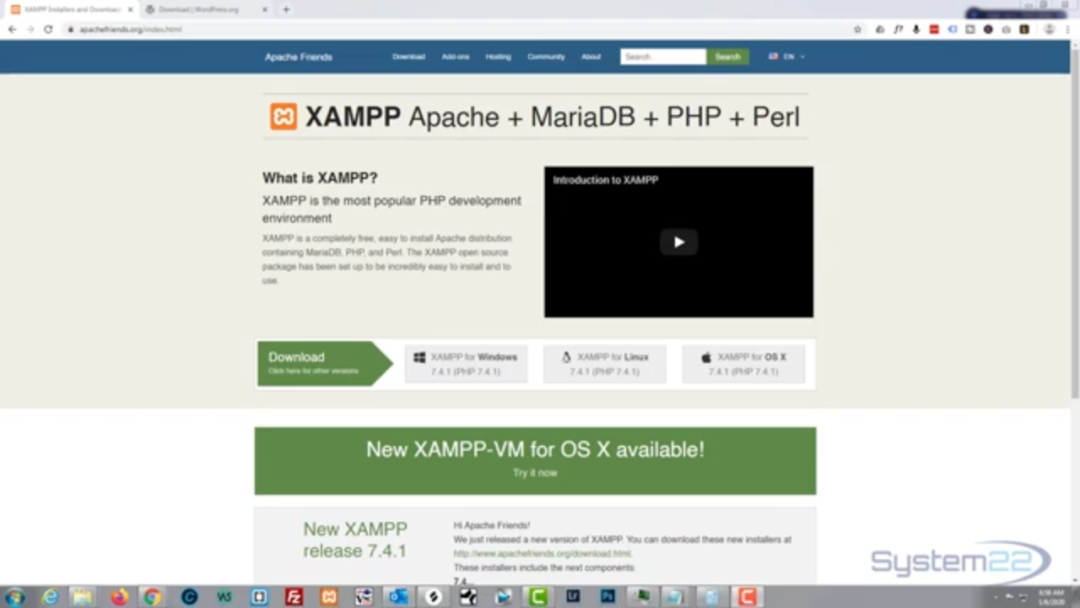
Zakładając, że masz zainstalowany XAMPP na swoim komputerze lokalnym, wykonaj następujące kroki, aby zainstalować WordPress na XAMPP. 1. Pobierz WordPress z wordpress.org. 2. Rozpakuj pobrany plik i przenieś zawartość rozpakowanego folderu do folderu htdocs w katalogu instalacyjnym XAMPP. 3. Utwórz nową bazę danych dla WordPress w interfejsie phpMyAdmin. 4. Otwórz plik wp-config-sample.php w edytorze tekstu i zaktualizuj plik, podając poprawną nazwę bazy danych, użytkownika bazy danych i hasło do bazy danych. Zapisz plik jako wp-config.php. 5. Odwiedź http://localhost/ w swojej przeglądarce internetowej, aby dokończyć instalację WordPressa .
Jak zainstalować nowy motyw wordpress za pomocą XPath? Nie ma stylu. Plik CSS . Gdy przesyłasz plik, WordPress spróbuje znaleźć i rozwiązać problem. W międzyczasie założymy, że twórca motywu przeniósł plik CSS w inne miejsce. Używając XAMPP, zainstaluj motyw ręcznie. Powinieneś przejść do folderu zawartości WP.
Musisz najpierw otworzyć folder Motywy . Gdy pobrany motyw zostanie skopiowany i rozpakowany (jeśli został rozpakowany), powinieneś być w stanie go rozpakować. Przejdź do pulpitu WordPress i kliknij przycisk Wygląd po lewej stronie, aby wyświetlić Motywy. Zostaniesz poproszony o aktywację nowego motywu po pobraniu i zainstalowaniu go. Jeśli w Twoim motywie brakuje niektórych istotnych elementów, najprostszym rozwiązaniem jest zastąpienie ich takimi, które ich nie mają.
Jak zainstalować WordPress na lokalnym hoście
Zakładając, że masz skonfigurowany serwer lokalny, możesz wykonać następujące kroki, aby zainstalować WordPress na lokalnym hoście. 1. Pobierz pliki WordPress z wordpress.org. 2. Utwórz nową bazę danych na lokalnym serwerze dla WordPress. 3. Skopiuj plik wp-config-sample.php z pobranych plików WordPress i zmień jego nazwę na wp-config.php. 4. Otwórz plik wp-config.php w edytorze tekstu i zaktualizuj plik o informacje o lokalnej bazie danych. 5. Zapisz plik wp-config.php i prześlij go wraz z innymi plikami WordPress na lokalny serwer. 6. Odwiedź http://localhost/wordpress w przeglądarce, aby dokończyć instalację WordPressa.
Instalacja WordPressa na komputerze z systemem Windows lub Mac jest często pierwszym krokiem w tworzeniu witryny WordPress . Dostępnych jest wiele aplikacji serwera localhost, które działają dobrze i możesz z nich korzystać. W tym samouczku użyjemy XAMPP do zainstalowania WordPressa na localhost. W systemie Windows możesz zainstalować WordPress za pomocą XAMPP. Pokażemy Ci, jak to zrobić w systemie Windows, ale kroki na Macu są bardzo podobne. Dokończenie procesu instalacji nie wymaga żadnego wysiłku. Uruchom Apache i MySQL od poprzedniego kroku, jeśli masz problemy.

Ten przewodnik krok po kroku pokaże Ci, jak zainstalować WordPress na lokalnym komputerze. Pierwszym krokiem jest wyodrębnienie wyodrębnionego folderu z C:/xampp/htdocs. Na komputerach Mac rejestr XAMPP można znaleźć w sekcji Application/XAMPP/htdocs. Ponadto zmień nazwę folderu na testwebsite i utwórz bazę danych. Następnie wybierz tytuł, paszport i adres e-mail, a WordPress zainstaluje się w katalogu hosta internetowego.
Lokalny host/wordpress
Localhost to domyślna nazwa nadawana adresowi komputera lokalnego. Służy do uzyskiwania dostępu do serwera lokalnego i jest często używany do celów programistycznych. WordPress to system zarządzania treścią (CMS), który służy do tworzenia stron internetowych i blogów. Jest to bezpłatne oprogramowanie o otwartym kodzie źródłowym, które jest dostępne dla każdego. Gdy WordPress jest zainstalowany na lokalnym hoście, może być używany do tworzenia lokalnego środowiska programistycznego. Oznacza to, że wszystkie pliki i informacje z bazy danych dla witryny WordPress są przechowywane na komputerze lokalnym. Może to służyć do testowania nowych funkcji lub wtyczek przed ich udostępnieniem w działającej witrynie.
Instalacja WordPressa może przybierać różne formy onlocalhost. W większości przeglądarek zastąpienie localhost inną nazwą serwera lub adresem IP daje taką samą funkcjonalność. Instalacja Apache Friends dla Windows jest tak prosta, jak pobranie aplikacji. W zależności od szybkości łącza może być konieczne odczekanie od jednej do dwóch minut na pobranie tego dużego pliku. Aby uruchomić XAMPP i WordPress, musisz najpierw zainstalować Apache XAMPP (Free Software PHP) na własnym serwerze. Instalacja może zająć trochę czasu; proszę o cierpliwość, gdy to się dzieje. Jeśli instalujesz WordPress ręcznie, cały proces powinien być stosunkowo prosty.
Jeśli wszystko pójdzie zgodnie z planem, powinieneś mieć teraz uruchomiony XamPP na swoim komputerze. Jeśli zainstalowałeś WordPress, możesz utworzyć dla niego bazę danych, wykonując kolejny krok. Kolejne dwa ćwiczenia możesz rozpocząć, wpisując swoje imię. Gdy odwiedzisz swoją stronę testową, zobaczysz typową instalację WordPressa . Jedyną różnicą między tą procedurą a instalacją standardową jest to, że specyfika bazy danych jest rozszerzona na początku.
Co to są witryny WordPress Localhost?
W przeciwieństwie do tego, jeśli korzystasz z WordPressa na działającej stronie internetowej, „localhost” odnosi się do twojego serwera internetowego, ponieważ oprogramowanie WordPress jest zainstalowane na twoim serwerze (nie na twoim komputerze osobistym). Ten komputer jest określany jako „ten komputer”, ponieważ używasz programu, a nie z twojego własnego punktu widzenia.
Wiśniowy motyw WordPress
Jeśli szukasz prostego, ale eleganckiego motywu WordPress, motyw wiśniowy WordPress może być właśnie tym, czego szukasz. Ten motyw ma przejrzysty i responsywny projekt, który jest idealny dla firm lub osobistych blogów. Jest łatwy do dostosowania i zawiera mnóstwo funkcji, które wyróżnią Twoją witrynę na tle innych.
Wtyczka Cherry: wtyczka WordPress z podatnością
Miliony stron internetowych używają WordPressa jako systemu zarządzania treścią (CMS). Atakujący ma możliwość przesyłania plików bezpośrednio na serwer za pośrednictwem wtyczki Cherry, wtyczki WordPress. W rezultacie osoba atakująca może być w stanie zdalnie uruchomić te pliki i wykonać kod lub wykonać inne złośliwe działania. Wszystkie skróty i widżety używane w Cherry Framework są dostępne we wtyczce Cherry. Ponadto dodano funkcję importu/eksportu Cherry Framework za pomocą wtyczki Cherry. Wtyczka Theme Switcha , która jest bezpłatna, może być użyta do zainstalowania motywu WordPress bez konieczności posiadania licencji na motyw. Możesz wyświetlić podgląd nowego motywu bez aktywacji go w ramach tej wtyczki. Aby korzystać z tej bezpłatnej wtyczki, musisz ją najpierw zainstalować. Aby uzyskać dostęp do Ustawień, przejdź do Ustawień. Twój motyw Switcha można znaleźć na lewym pasku bocznym panelu administracyjnego.
